IE/Edge: Obsah byl zablokován, neplatný bezpečnostní certifikát

Pokud Microsoft Edge nezjistí platný bezpečnostní certifikát pro webovou stránku, kterou navštěvujete, zablokuje ji.
Při prvním otevření prohlížeče Microsoft Internet Explorer se otevře nová karta, která uživatele vyzve k nastavení IE11 jako výchozího webového prohlížeče. Můžete jednoduše vybrat „ Ne, děkuji “, ale i tak to může být nepříjemné pro ostatní uživatele, kteří budou počítač používat v budoucnu. Obzvláště nepříjemné je to v podnikových prostředích. Pomocí těchto kroků vypněte výzvu.
Vyberte tlačítko „ Start “ a zadejte „ Možnosti Internetu “.
Otevřete „ Možnosti Internetu “.
Vyberte kartu „ Upřesnit “.
Přejděte trochu dolů do části „ Procházení “. Zaškrtněte nebo zrušte zaškrtnutí políčka „ Řekněte mi, zda Internet Explorer není výchozí webový prohlížeč “.
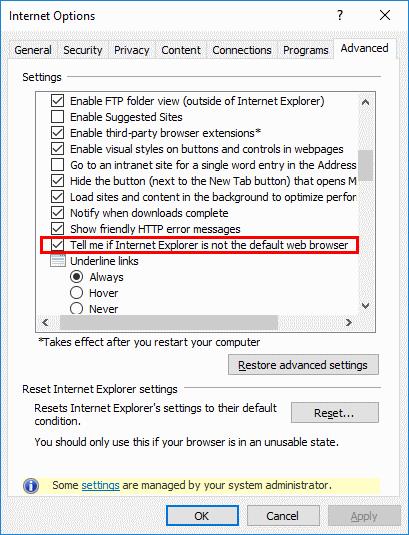
Stiskněte tlačítko „ Start “ a zadejte „ cmd “.
Klepněte pravým tlačítkem myši na „ Příkazový řádek “ a poté vyberte „ Spustit jako správce “.
Zadejte reg add „HKCU\Software\Microsoft\Internet Explorer\Main“ /f /v „Check_Associations“ /d „no“ /t REG_SZ
Stiskněte „ Enter “.
Poznámka: Pokud zkopírujete a vložíte výše uvedený příkaz, uvozovky se nemusí vložit správně. Napište to, pokud to nefunguje, nebo přepište uvozovky.
Podržte klávesu Windows a stiskněte „ R “ pro zobrazení dialogového okna Spustit Windows.
Zadejte „ regedit “ a stiskněte „ Enter “.
Navigovat do:
Nastavte hodnotu „ Check_Associations “ na „ Ne “. Pokud nevidíte „ Check_Associations “, klikněte pravým tlačítkem na „ Main “, vyberte „ New “ > „ String Value “ a vytvořte nový „ Check_Associations “.
Podržte klávesu Windows a stiskněte „ R “ pro zobrazení dialogového okna Spustit Windows.
Zadejte „ gpedit.msc “ a stiskněte „ Enter “.
Zobrazí se „ Editor místních zásad skupiny “. Přejděte na „ Konfigurace uživatele “ > „ Šablony pro správu “ > „ Součásti systému Windows “ > „ Internet Explorer “.
Otevřete „ Upozornit uživatele, pokud Internet Explorer není výchozím výběrem webového prohlížeče “.
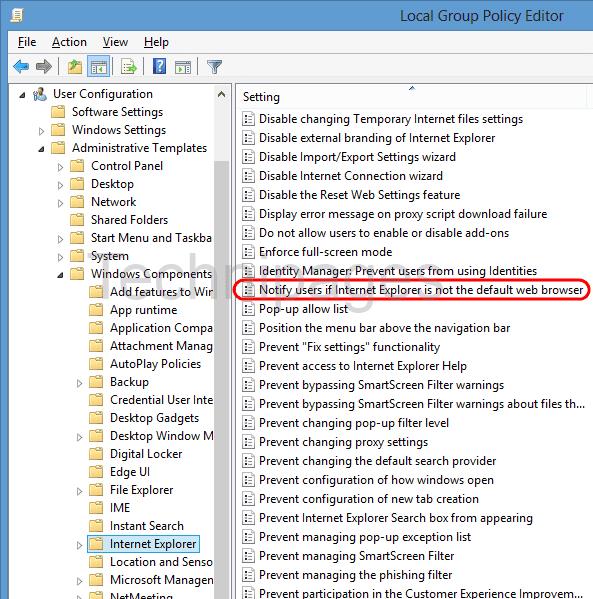
Nastavte zásadu na „ Zakázáno “ a poté vyberte „ OK “.
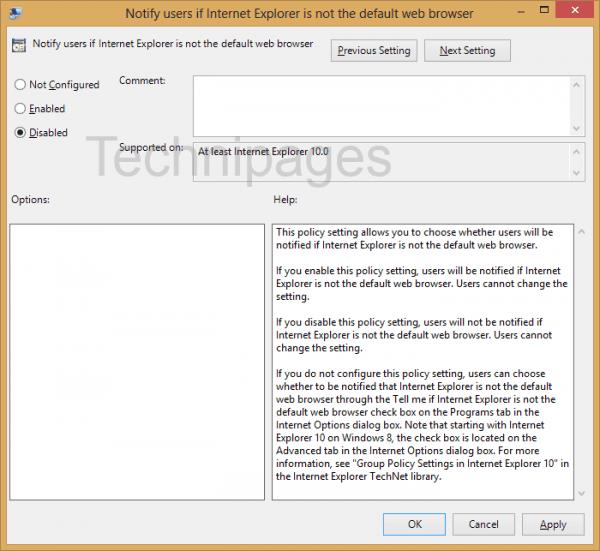
Nyní už žádného uživatele, který se přihlásí do počítače a používá IE11, nebude otravovat otravnou výzvou.
Pokud Microsoft Edge nezjistí platný bezpečnostní certifikát pro webovou stránku, kterou navštěvujete, zablokuje ji.
Jak zabránit Při návštěvě webových stránek v aplikaci Microsoft Internet Explorer došlo k problému se zprávou o certifikátu zabezpečení webových stránek.
Zcela deaktivujte výzvu v aplikaci Internet Explorer 11, abyste ji nastavili jako výchozí prohlížeč, když jej uživatel poprvé použije.
Odebrání aplikace Internet Explorer 11 z Microsoft Windows 10 je trochu složitější. Tento tutoriál vám může pomoci.
Pomocí tohoto výukového programu zablokujte nebo povolte aplikaci Internet Explorer 11 pro Windows 10 přijímat všechny soubory cookie nebo jej nastavte tak, aby umožňoval jejich konkrétní sadu.
Kde v IE11 můžete přistupovat k nastavení JavaScriptu? V našem tutoriálu vám ukážeme kde.
V současnosti není možné zakázat anonymní dotazy na živých událostech Microsoft Teams. I registrovaní uživatelé mohou posílat anonymní dotazy.
Spotify může být nepříjemné, pokud se automaticky otevírá pokaždé, když zapnete počítač. Deaktivujte automatické spuštění pomocí těchto kroků.
Udržujte cache v prohlížeči Google Chrome vymazanou podle těchto kroků.
Máte nějaké soubory RAR, které chcete převést na soubory ZIP? Naučte se, jak převést soubor RAR do formátu ZIP.
V tomto tutoriálu vám ukážeme, jak změnit výchozí nastavení přiblížení v Adobe Reader.
Pro mnoho uživatelů aktualizace 24H2 narušuje auto HDR. Tento průvodce vysvětluje, jak můžete tento problém vyřešit.
Microsoft Teams aktuálně nativně nepodporuje přenos vašich schůzek a hovorů na vaši TV. Můžete však použít aplikaci pro zrcadlení obrazovky.
Ukážeme vám, jak změnit barvu zvýraznění textu a textových polí v Adobe Reader pomocí tohoto krokového tutoriálu.
Potřebujete naplánovat opakující se schůzky na MS Teams se stejnými členy týmu? Naučte se, jak nastavit opakující se schůzku v Teams.
Zde najdete podrobné pokyny, jak změnit User Agent String v prohlížeči Apple Safari pro MacOS.












